Sound Check on iPhonen ja muiden Apple-laitteiden piilotettu ominaisuus. Kun se on päällä, sinulla ei ole vain parempi kuuntelukokemus, vaan se myös suojaa kuuloasi. Lue eteenpäin saadaksesi selville, mikä Sound Check on ja miten sitä käytetään. Tämän artikkelin tiedot koskevat iPhone-, iPad- ja iPod touch -laitteita, joissa on iOS 10 tai uudempi.
Mikä on Sound Check iPhonessa?
Sound Check on iPhonen, iPodin ja muiden laitteiden ominaisuus, joka toistaa kaikki kappaleesi suunnilleen samalla äänenvoimakkuudella niiden alkuperäisestä äänenvoimakkuudesta riippumatta. Se on suunniteltu tekemään musiikin kuuntelusta johdonmukaisen ja mukavan kokemuksen soitetusta kappaleesta riippumatta. Kappaleita äänitetään eri volyymeillä ja eri tekniikoilla. Tämä koskee erityisesti vanhempia äänitteitä, jotka ovat usein hiljaisempia kuin nykyaikaiset. Tämän vuoksi iPhonen tai iPodin kappaleiden oletusäänenvoimakkuus on erilainen. Tämä voi olla ärsyttävää, varsinkin jos lisäät äänenvoimakkuutta kuullaksesi pehmeän kappaleen, ja seuraava kappale on niin kova, että se sattuu korviin. Sound Check on suunniteltu korjaamaan tämä.
Kuinka Soundcheck toimii
Sound Checkin toimintatapa on todella älykäs. Se ei muokkaa musiikkitiedostoja tai muuta niiden todellista äänenvoimakkuutta. Sen sijaan Sound Check skannaa kaiken musiikkisi ymmärtääkseen äänenvoimakkuuden perustiedot. Sound Check laskee sitten kaiken musiikkisi keskimääräisen äänenvoimakkuuden. Näillä tiedoilla se säätää jokaisen kappaleen ID3-tunnisteen luomaan suunnilleen saman äänenvoimakkuuden kaikille kappaleille. ID3-tunniste sisältää metatietoja tai tietoja kappaleesta ja äänenvoimakkuudesta. Sound Check muuttaa ID3-tunnistetta toiston äänenvoimakkuuden säätämiseksi, mutta ei muuta itse musiikkitiedostoa. Voit palata kappaleen alkuperäiseen äänenvoimakkuuteen sammuttamalla Sound Checkin.
Ota Sound Check käyttöön iPhonessa ja muissa iOS-laitteissa
Ota Sound Check käyttöön iPhonessa, iPod touchissa tai iPadissa seuraavasti:
-
Lehdistö toimielimet sovellus.
-
Nosturi Musiikki†
-
Vieritä alas kohtaan pelata -osio ja siirrä Äänenhallinta liu’uta kohtaan Päällä/Vihreä†
Ota Sound Check käyttöön iPod Classicissa ja iPod nanossa
iPodien, kuten alkuperäisen iPod-sarjan, iPod Classicin tai iPod nanon, joissa ei ole iOS-käyttöjärjestelmää, ohjeet ovat hieman erilaiset. Nämä vaiheet koskevat iPodia, jossa on napsautuspyörä. Jos iPodissasi on kosketusnäyttö, kuten joissakin myöhemmissä iPod nano -malleissa, näitä ohjeita on helppo mukauttaa.
-
Käytä klikkauspyörää siirtyäksesi kohtaan toimielimet valikosta.
-
Napsauta keskipainiketta valitaksesi toimielimet†
-
Vieritä noin puoliväliin toimielimet valikosta, kunnes löydät Äänenhallinta† Merkitse se.
-
Kytke virta napsauttamalla iPodin keskipainiketta Äänenhallinta†
Soundcheckin käyttäminen Apple Musicissa, iTunesissa ja iPod Shufflessa
Sound Check toimii myös Apple Musicin ja iTunesin kanssa ja säätelee näiden sovellusten toiston äänenvoimakkuutta. Jos sinulla on iPod Shuffle, ota Sound Check käyttöön Shufflessa iTunesin avulla.
-
Käynnistä Apple Music tai iTunes Macissa tai PC:ssä.
-
Klikkaa Musiikki tai iTunes valikosta Macissa ja valitse Asetukset† Valitse Windowsissa muokata † Asetukset†
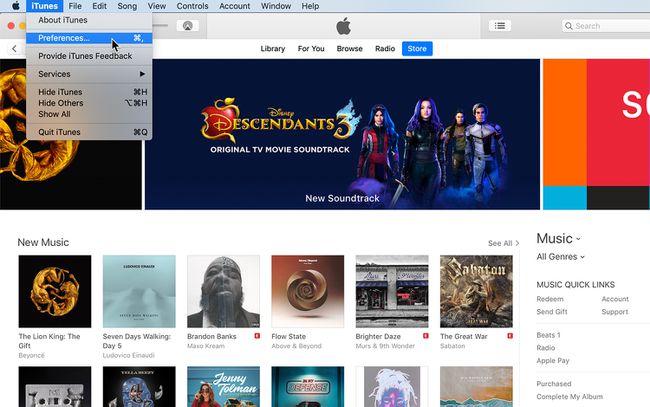
-
Valitse pelata -välilehti asetusikkunan yläosassa.
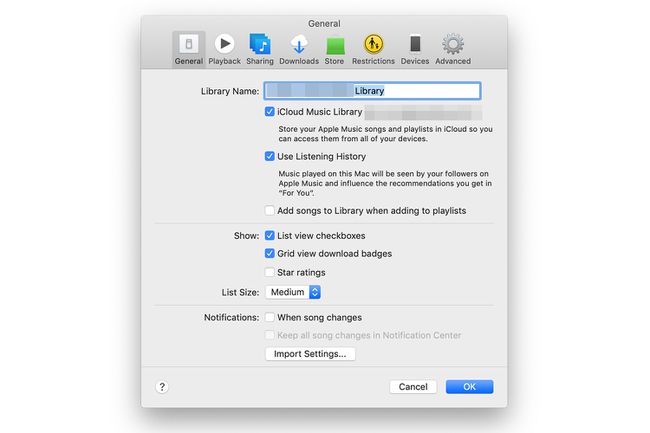
-
Klikkaa Äänenhallinta laatikko.
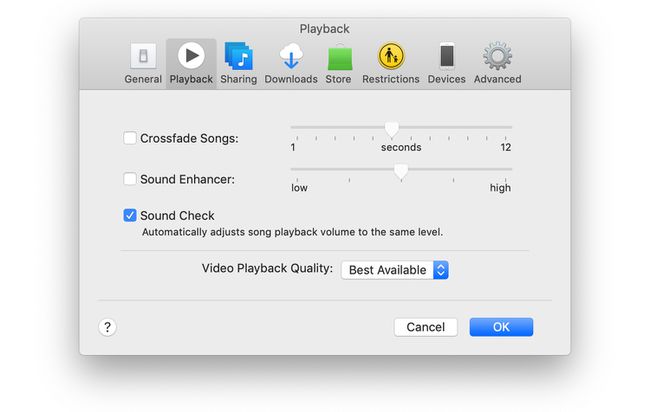
-
Valitse Okei tallentaaksesi muutoksen.
Äänenohjauksen käyttöönotto Apple TV 4K:ssa ja 4. sukupolven Apple TV:ssä
Apple TV voi olla kodin stereojärjestelmän keskus, koska se tukee iCloud-musiikkikirjaston tai Apple Music -kokoelman toistamista. Apple TV 4K ja 4. sukupolven Apple TV tukevat myös Sound Check -toimintoa. Ota Sound Check käyttöön näissä Apple TV -malleissa noudattamalla näitä ohjeita:
-
Käytä kaukosäädintä valitaksesi toimielimet sovellus Apple TV:ssä.
-
Valita sovelluksia†
-
Valitse Musiikki†
-
Siirry kohtaan Äänenhallinta vaihtoehto ja napsauta kaukosäädintä vaihtaaksesi valikon seuraavasti: päällä†
